|
<< Click to Display Table of Contents >> Usando o seletor de instrumentos |



|
Usando o seletor de instrumentos
|
<< Click to Display Table of Contents >> Usando o seletor de instrumentos |



|
Para acessar o Seletor de Instrumento , primeiro clique com o botão direito do mouse na janela em que você deseja aplicar um novo instrumento, depois passe o cursor do mouse sobre o item de menu Instrumentos .
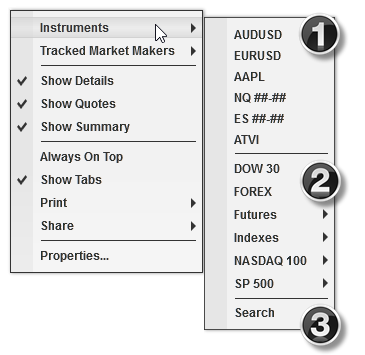
O seletor de instrumento é separado em três seções:
1) Instrumentos fixados ou vistos recentemente
2) Listas de instrumentos
3) recurso de pesquisa
Para acessar qualquer instrumento na seção superior, basta clicar com o botão esquerdo do mouse no nome do instrumento e ele será aplicado na janela específica em que você está trabalhando. Para acessar um instrumento em uma lista de instrumentos, primeiro posicione o cursor do mouse sobre uma das listas exibidas (todas as listas de instrumentos serão exibidas) e uma lista de instrumentos contidos nela será exibida. Você pode clicar com o botão esquerdo do mouse em qualquer instrumento da lista para aplicá-lo na janela.
Se você não visualizar o instrumento desejado, clique no item de menu Pesquisar para acessar a janela Instrumentos, na qual você pode pesquisar todo o seu banco de dados de instrumentos. Use o menu suspenso "Pesquisar", na parte superior da janela, para filtrar os resultados por tipo de instrumento, como ações ou futuros. Em seguida, insira termos de pesquisa no campo de texto ao lado e os resultados da pesquisa serão exibidos. Depois de localizar o instrumento desejado, selecione-o na lista de resultados da pesquisa e clique em OK para fechar a janela e aplicar o instrumento. Depois de ter aplicado um instrumento dessa forma, ele será salvo na lista de instrumentos vistos recentemente e poderá ser fixado a partir daí.
Para fixar um instrumento no Seletor de Instrumento , primeiro visualize o instrumento em qualquer janela, a fim de adicioná-lo à lista de instrumentos vistos recentemente. Uma vez na lista, abra o Seletor de Instrumento em qualquer janela, passe o cursor do mouse sobre o instrumento que deseja fixar e clique com o botão esquerdo do mouse no ícone pequeno que se assemelha a um pino horizontal que aparece ao lado do nome do instrumento. Os instrumentos fixos exibirão um ícone de alfinete verticalmente ao lado de seus nomes.
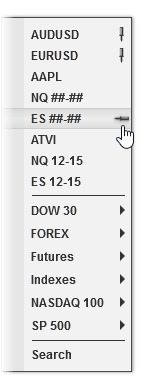
Para remover qualquer item da lista de instrumentos fixos e vistos recentemente, primeiro passe o cursor do mouse sobre o instrumento que deseja remover e, em seguida, clique na tecla Delete em seu teclado.